如何要求电子邮件地址在 WordPress 中下载文件
已发表: 2023-04-24要求用户在从您的 WordPress 站点下载文件之前提交他们的电子邮件地址不是很好吗?
鼓励用户分享他们的电子邮件地址以换取从您的 WordPress 网站下载文件是扩展您的电子邮件列表并与您的受众建立有价值联系的好方法。
本指南将探讨需要电子邮件地址才能下载文件的好处,以及如何使用 WPForms 的内容下载表单模板有效地实施此功能。
获取内容下载表单模板
为什么需要电子邮件地址才能下载文件?
通过要求使用电子邮件地址来下载文件,您可以获得许多好处,这些好处可以帮助您发展并与您的受众建立联系,例如:
- 增加电子邮件列表:通过要求下载文件的电子邮件地址,您可以增加对您的内容表现出真正兴趣的人的电子邮件列表。
- 跟踪用户交互:通过跟踪用户参与度,您可以更好地了解您的受众感兴趣的内容并相应地调整您的内容策略。
- 加强您的营销工作:有了电子邮件地址,您可以根据用户下载的文件创建有针对性的电子邮件营销活动,为他们提供更多价值。
- 培养与订阅者的关系:通过电子邮件与订阅者保持联系,您可以提供个性化内容、独家优惠和及时更新,让他们与您的品牌保持互动。
现在您已经清楚地了解为什么收集电子邮件地址对于文件下载至关重要。 接下来,按照以下步骤设置带有必填电子邮件地址字段的文件下载表单。
如何要求文件下载的电子邮件地址
要在下载前要求电子邮件,您可以使用 WPForms 轻松设置表单。 以下是帮助您实现此目标的分步指南:
在本文中
- 第 1 步:安装和激活 WPForms
- 第 2 步:使用内容下载表单模板
- 第 3 步:为表单条目配置电子邮件通知
- 第 4 步:在您的 WordPress 页面上添加下载链接
- 第 5 步:决定用户提交表单后会发生什么
- 第 6 步:在您的 WordPress 网站上显示表单
第 1 步:安装和激活 WPForms
WPForms 是一个用户友好的 WordPress 表单构建器插件,允许您创建任何类型的表单。 这包括要求用户在下载前提供电子邮件地址的文件下载表单。
该插件带有各种预建模板,以及各种插件来增强您的注册表单。 它还提供出色的客户支持和文档,以确保您拥有顺畅的表单构建体验。
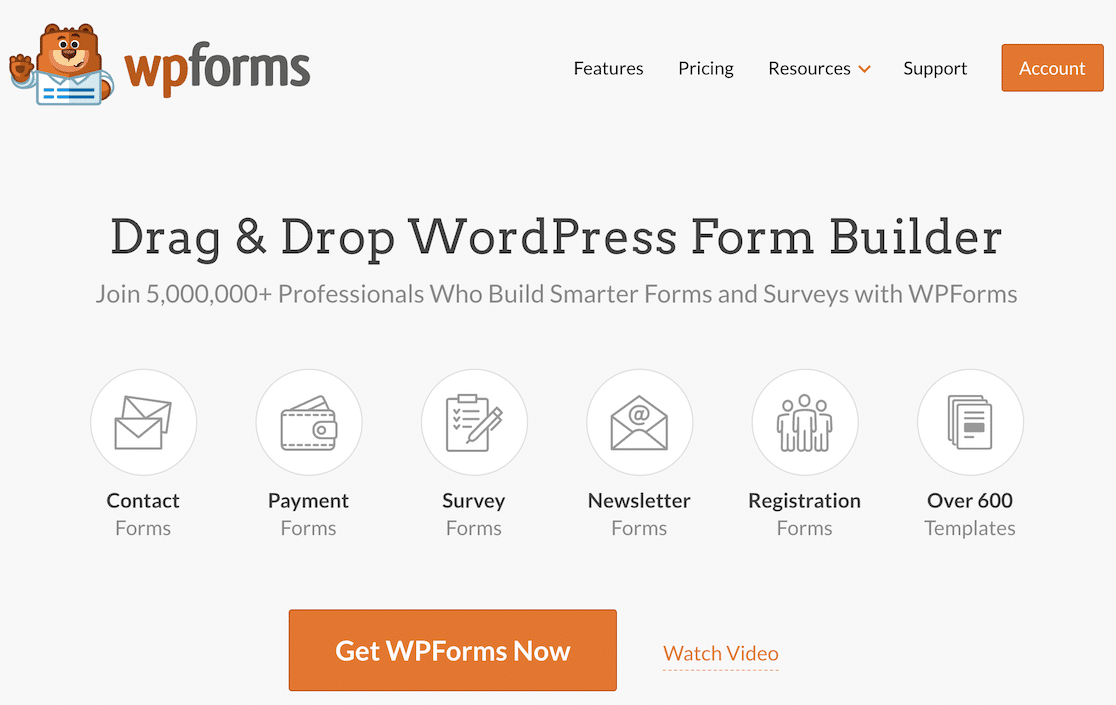
准备好开始使用 WPForms 了吗? 伟大的! 请参阅本指南,了解如何在 WordPress 上安装插件。
然后,按照这些简单的步骤要求使用内容下载表单模板下载文件的电子邮件地址。
第 2 步:使用内容下载表单模板
让我们开始创建您的表单吧! 从您的仪表板,转到WPForms并单击添加新按钮开始创建您的表单。
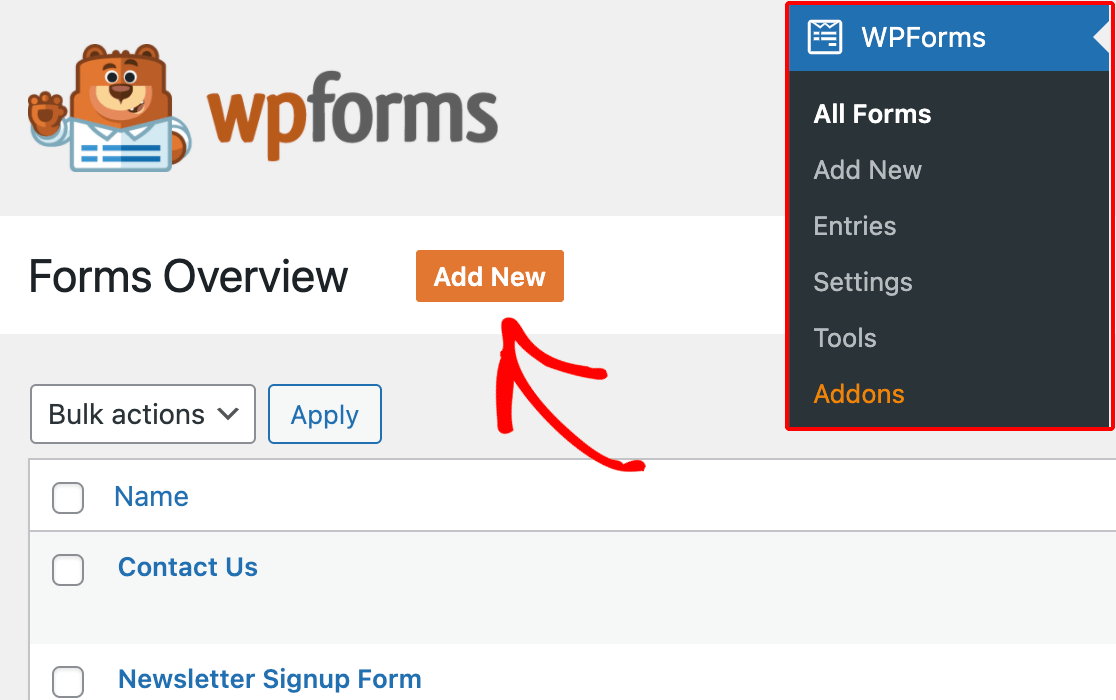
为您的表单选择一个能反映其用途的名称,然后从一系列选项中选择内容下载表单模板,以帮助简化流程。
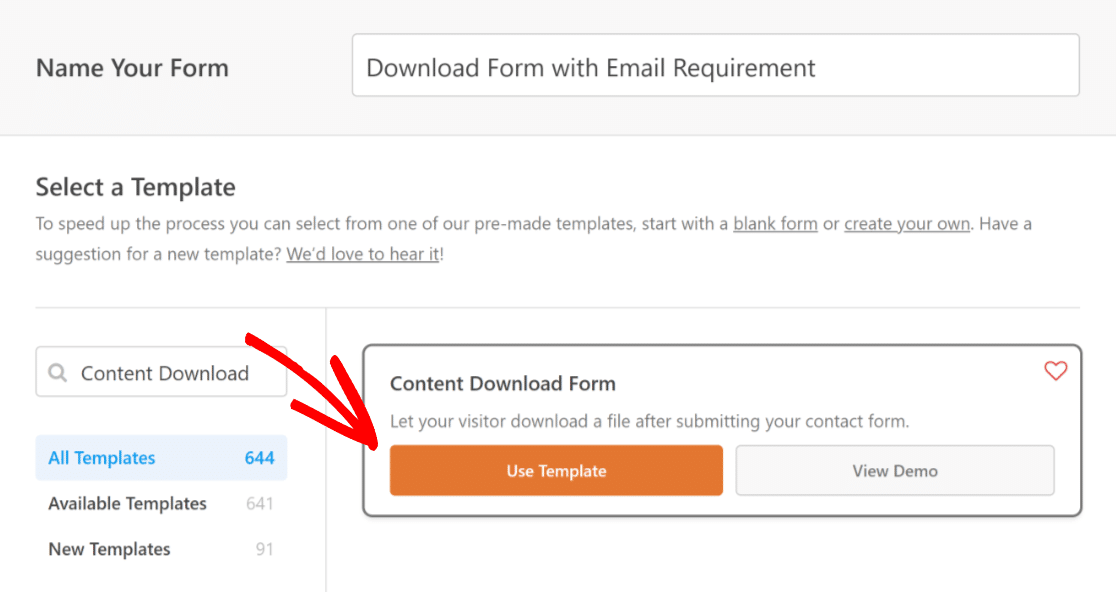
选择模板后,WPForms 将发挥其魔力并打开表单生成器界面,您可以在右侧预览表单。
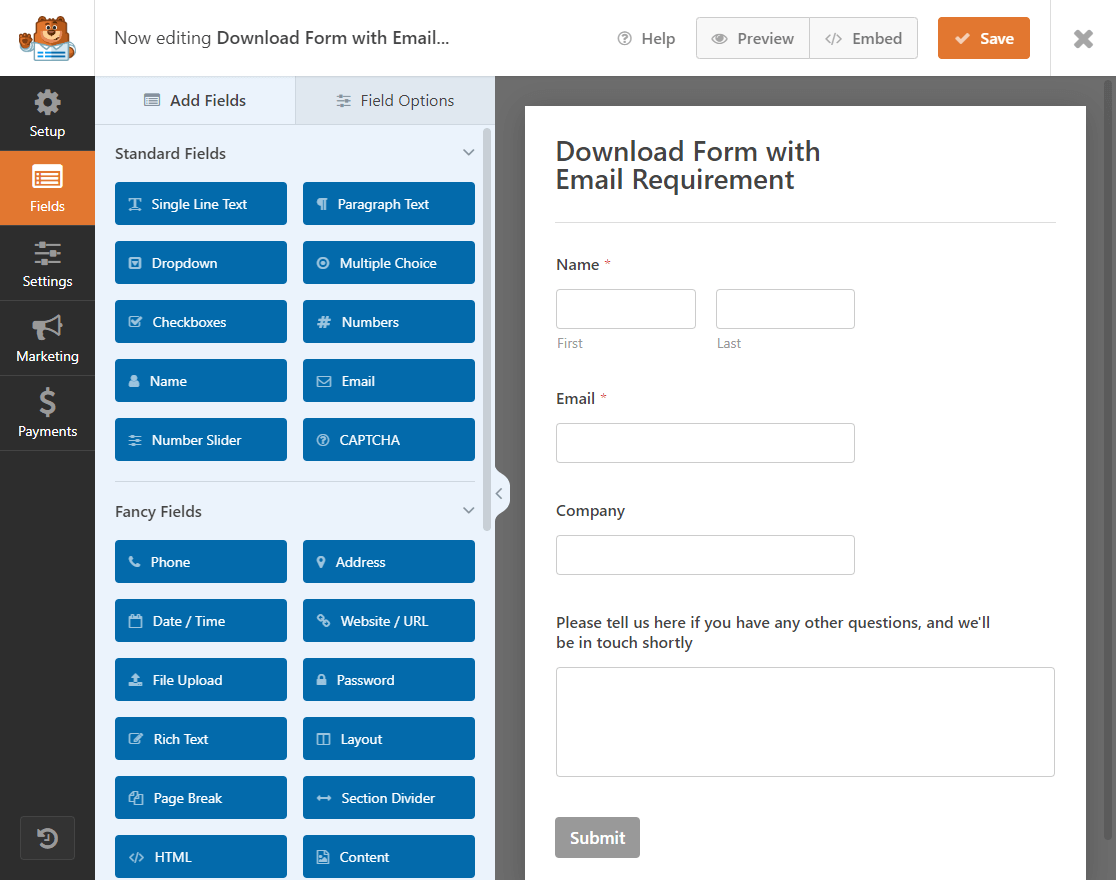
在这里,您只需单击即可添加、编辑、删除或重新定位任何字段。 默认情况下,内容下载表单模板会将电子邮件字段设为必填。
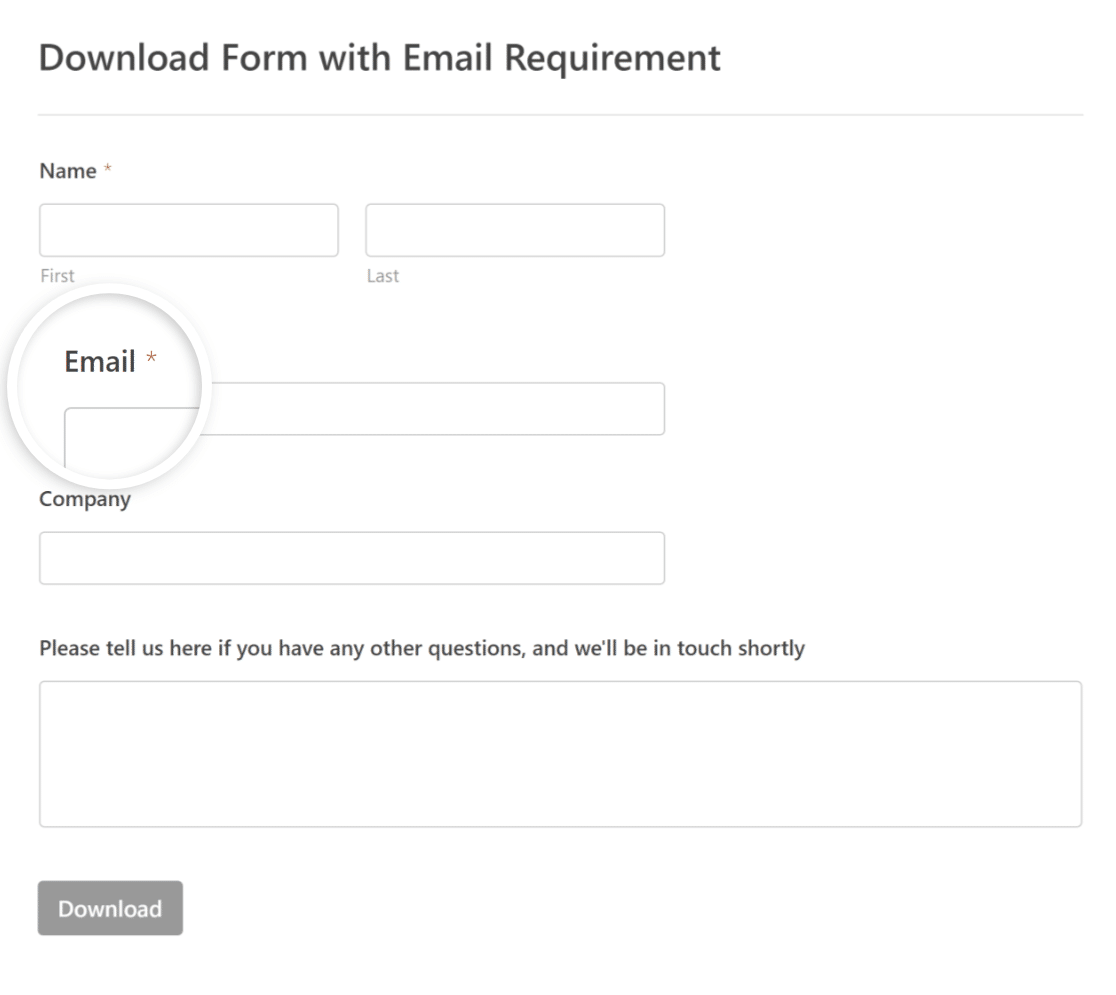
如果您要创建新的联系表单,您可以通过单击电子邮件手动启用此选项,然后转到字段选项并将其标记为必填。
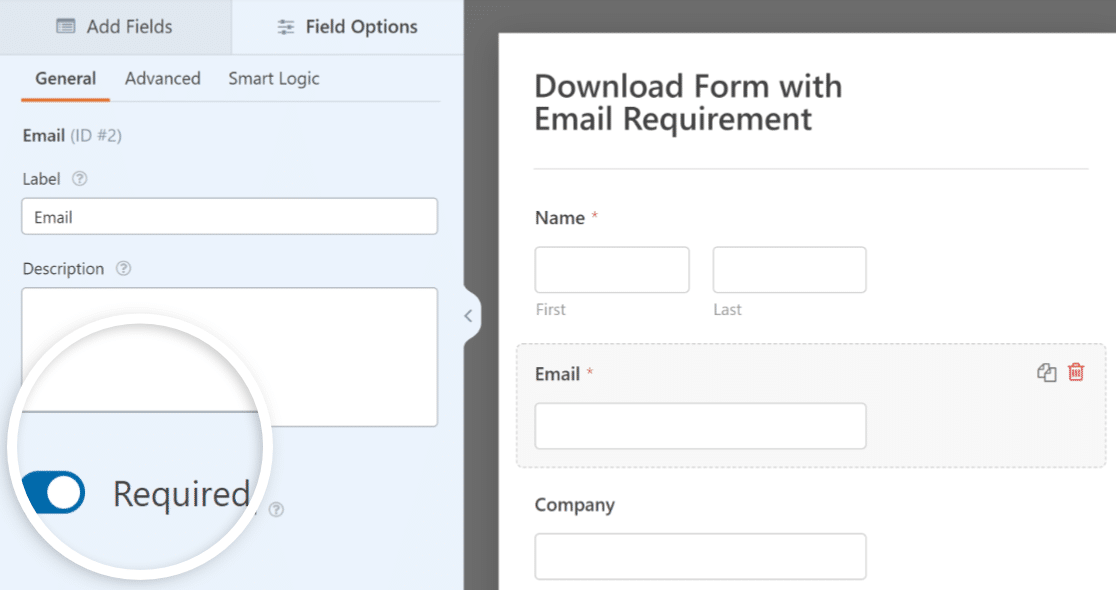
此外,您还可以单击提交并将按钮文本替换为阅读下载或任何其他文本以吸引业务并吸引新客户。
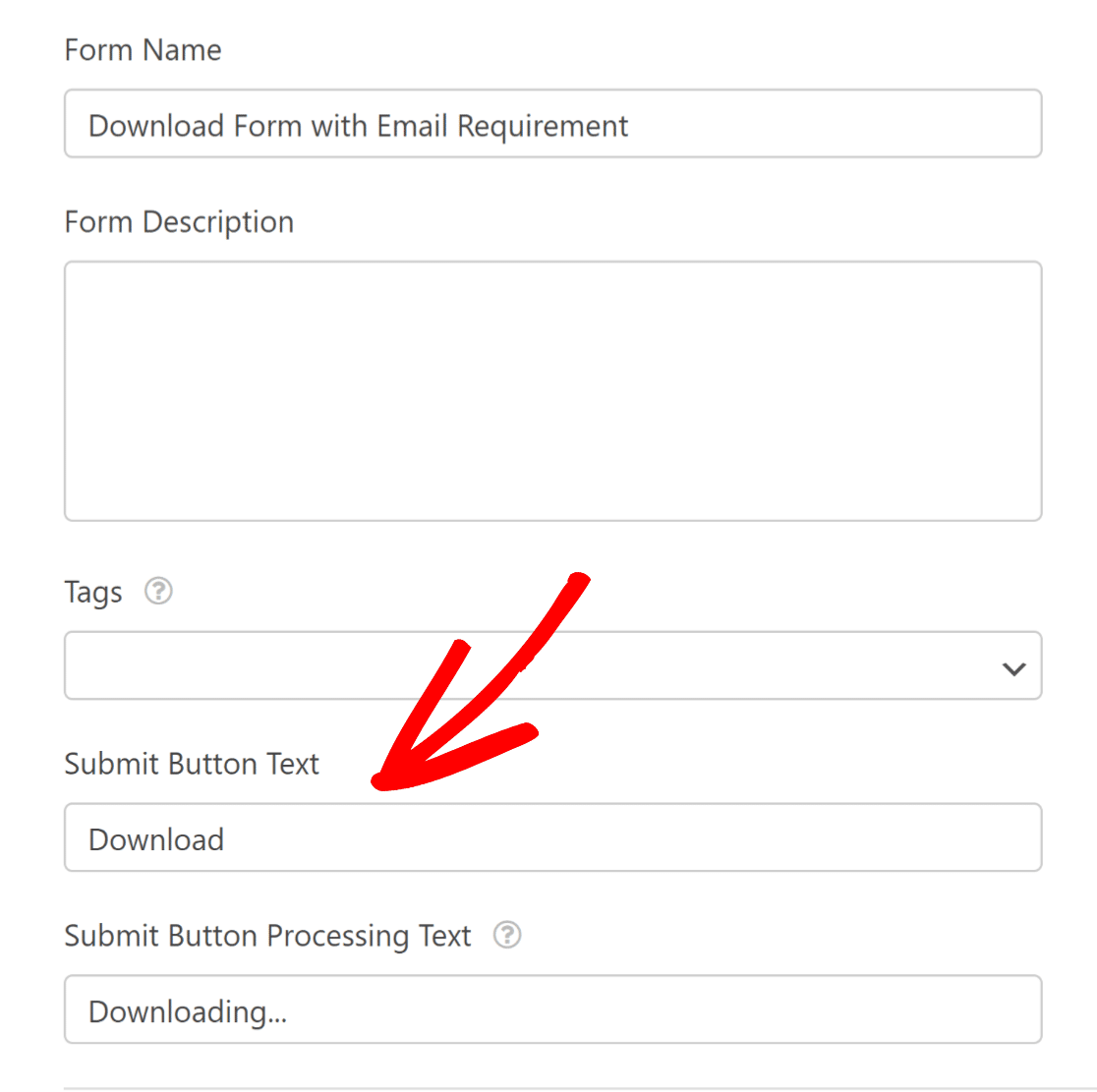
第 3 步:为表单条目配置电子邮件通知
现在您的表单已编辑至完美,是时候继续下一步了。 转到“设置”选项卡以调整电子邮件通知设置。
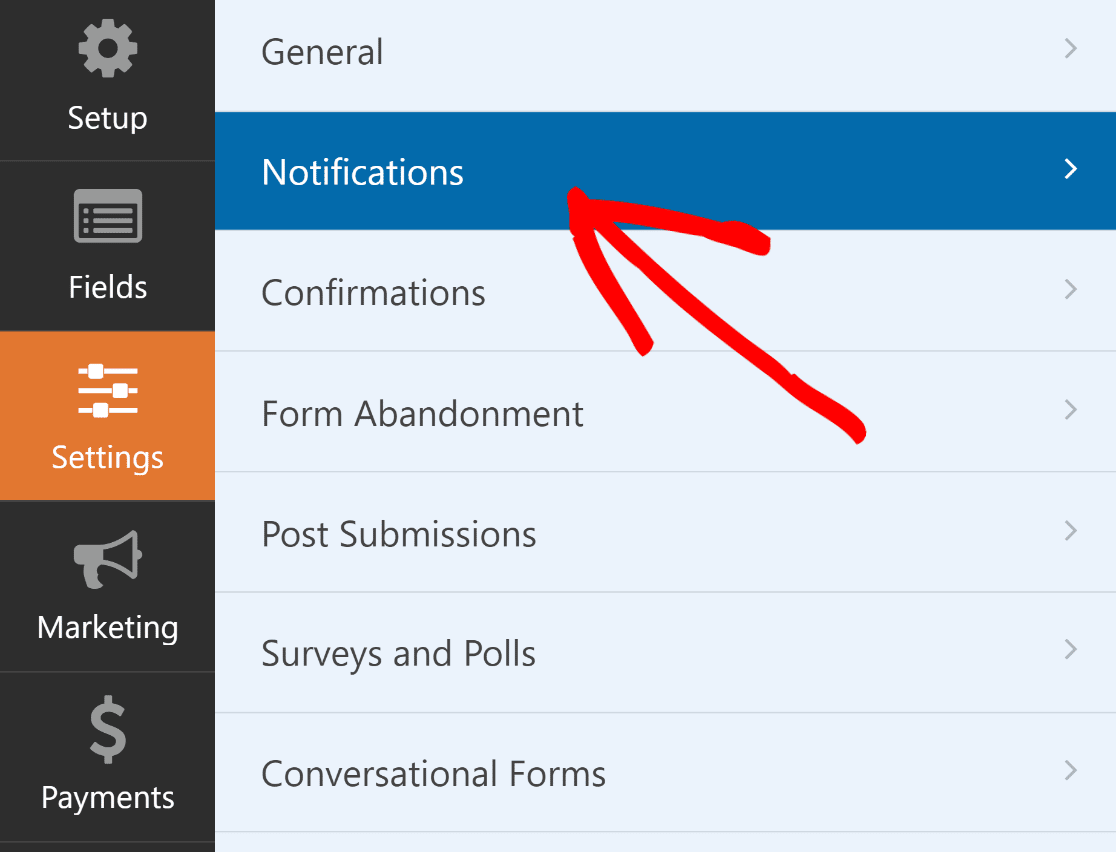
现在,您在这里有 2 个选择。 第一种是每当有人填写表格时直接在您的收件箱中收到电子邮件通知。
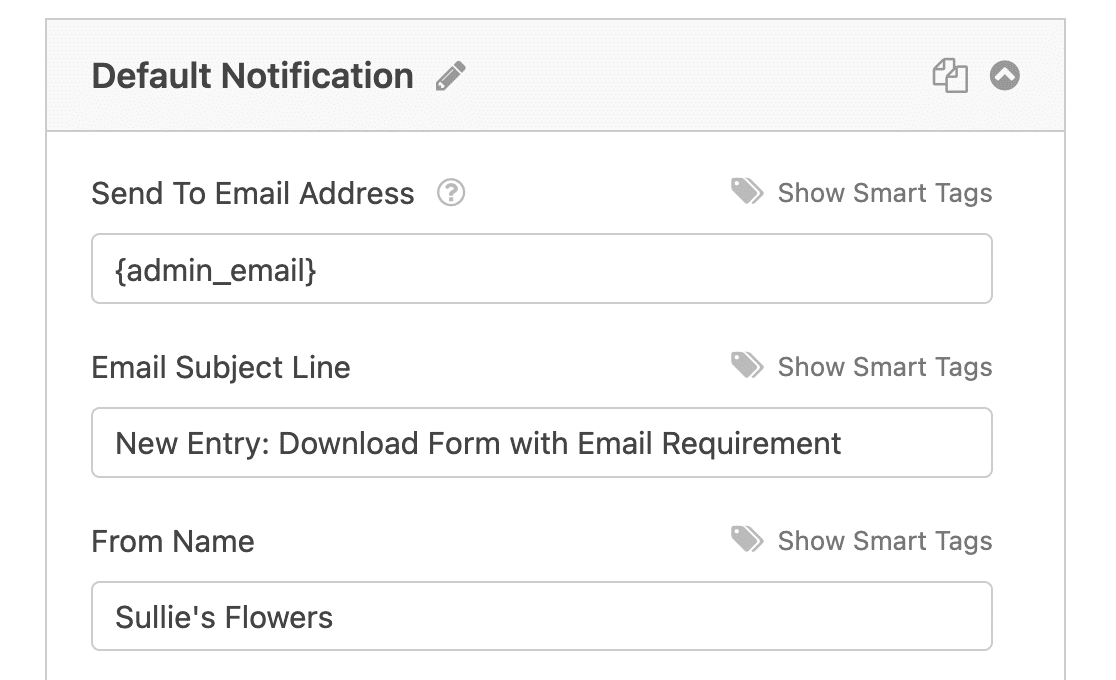

第二个是创建一条自定义消息,该消息将在您完成下载表单后发送给用户。 为此,请单击“添加新通知”按钮。
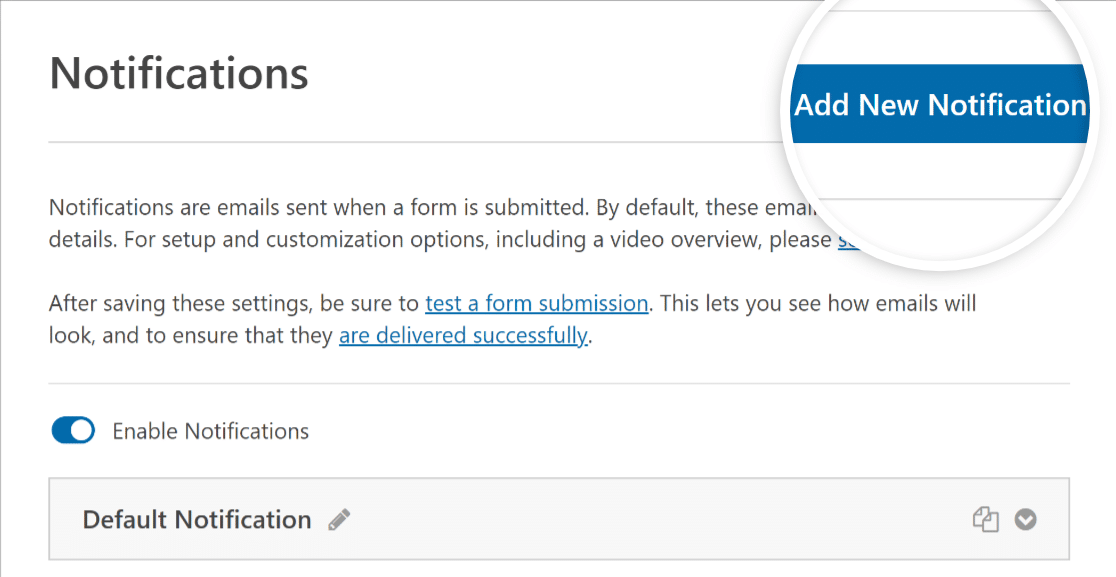
接下来,为通知命名,例如User Confirmation并填写所有必填字段,包括个性化的电子邮件主题行和消息。
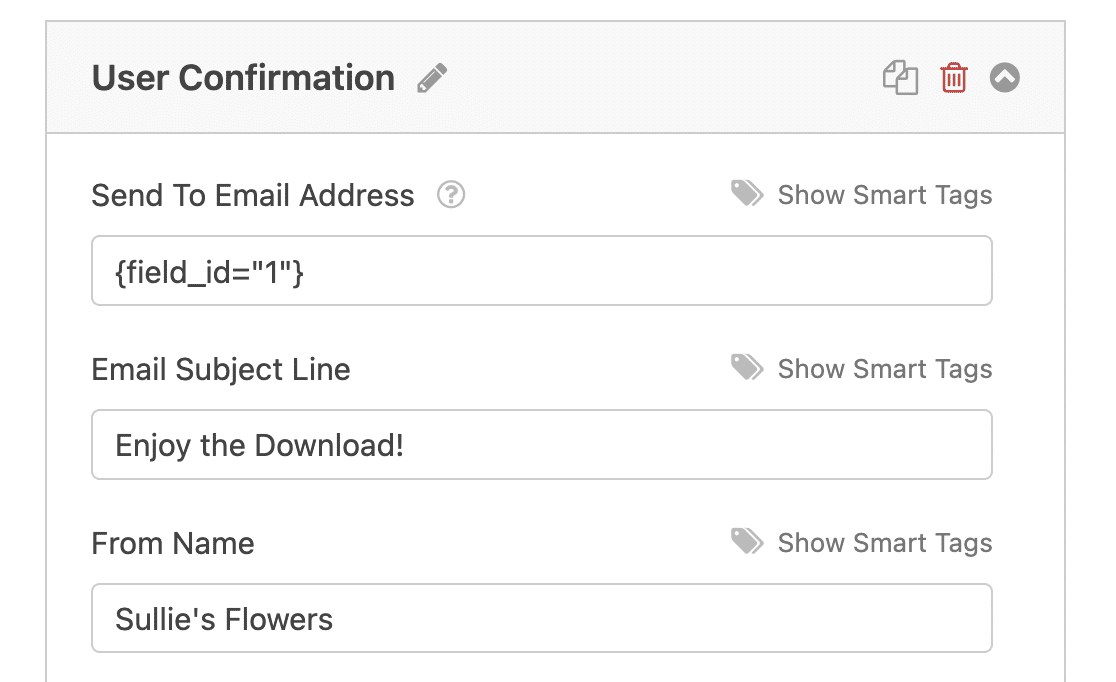
由于 WordPress 通知电子邮件设置为使用 PHP,您的通知可能会被许多收件箱标记为垃圾邮件。 为避免这种情况,请考虑配置您的 SMTP 设置以改进电子邮件传送。
不要忘记在继续之前保存您的设置,因为您将在下一步中离开表单生成器! 只需点击屏幕顶部的“保存”按钮即可确保您的进度不会丢失。
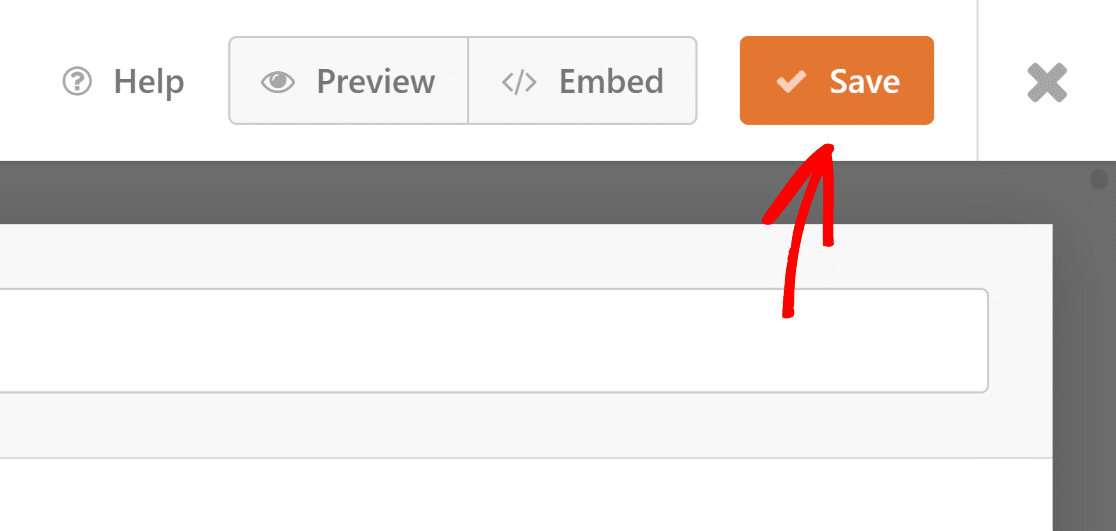
第 4 步:在您的 WordPress 页面上添加下载链接
准备好将下载链接添加到您的 WordPress 页面或帖子了吗? 好消息是使用块编辑器非常容易。
这是用户在您的表单中提供电子邮件地址后将被发送到下载您的文件的页面。
首先,打开您要添加下载链接的页面或帖子。 然后,单击加号 (+)按钮访问块选项并搜索文件块。
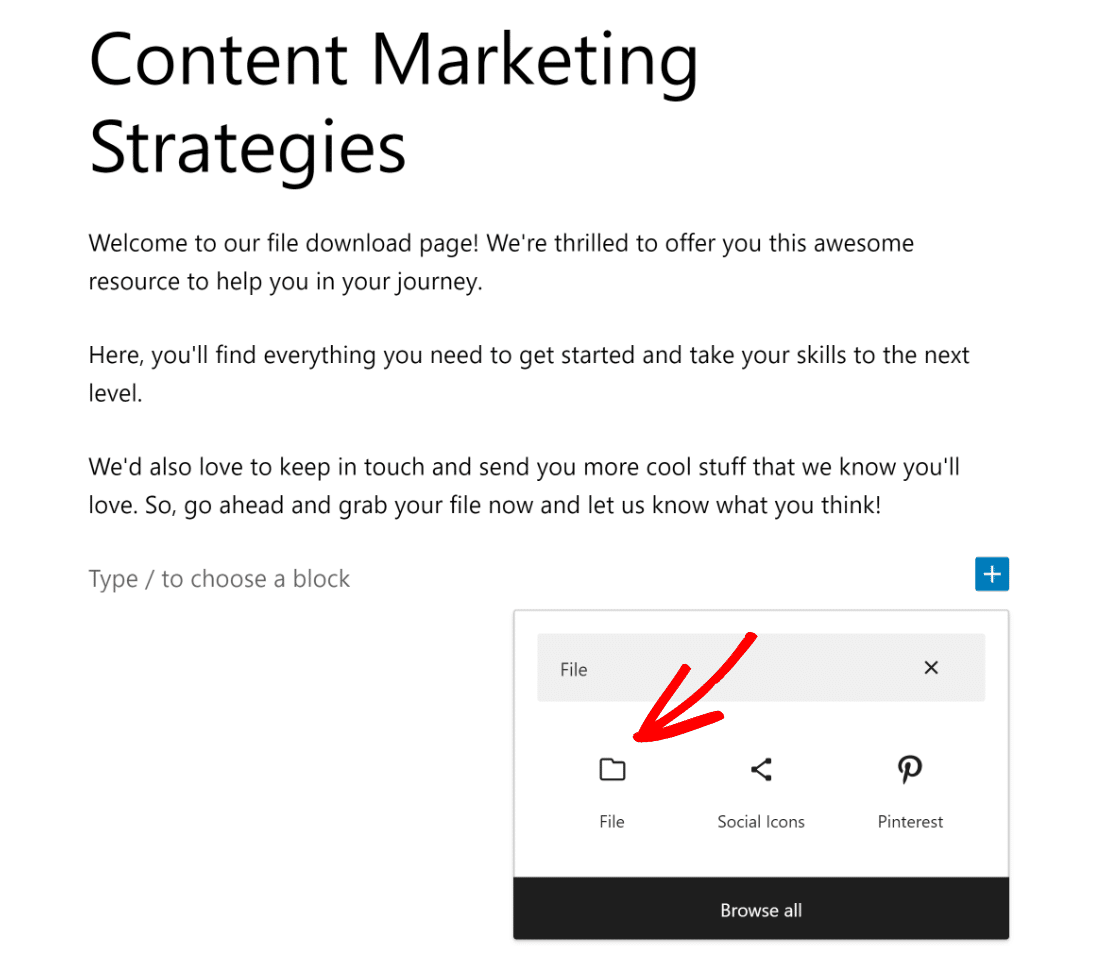
要添加文件,您可以单击上传按钮并从您的设备中选择一个文件,或者从您之前上传的媒体库中选择一个文件。
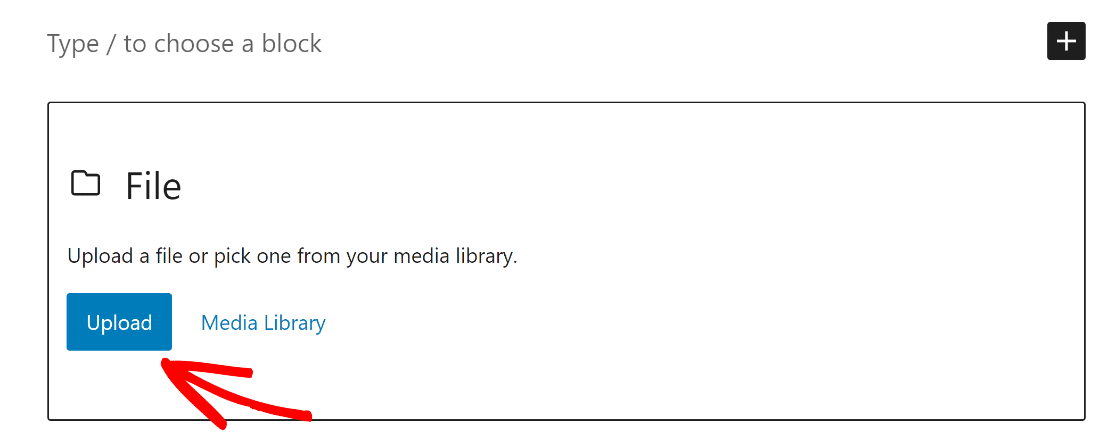
瞧! 您的 pdf 文件的下载链接会自动创建。 当用户单击此链接时,文件将开始下载。
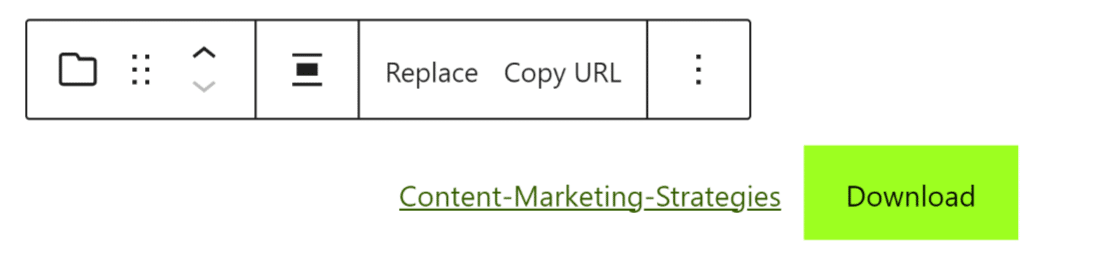
如果您想将下载链接的名称更改为更时髦的名称,只需单击文本并进行编辑即可。
为了让您的下载链接更具活力,您还可以通过右侧面板中的块设置自定义它的显示方式。
您可以显示“下载”按钮、嵌入文件或通过单击旁边的切换开关在新选项卡中打开文件。
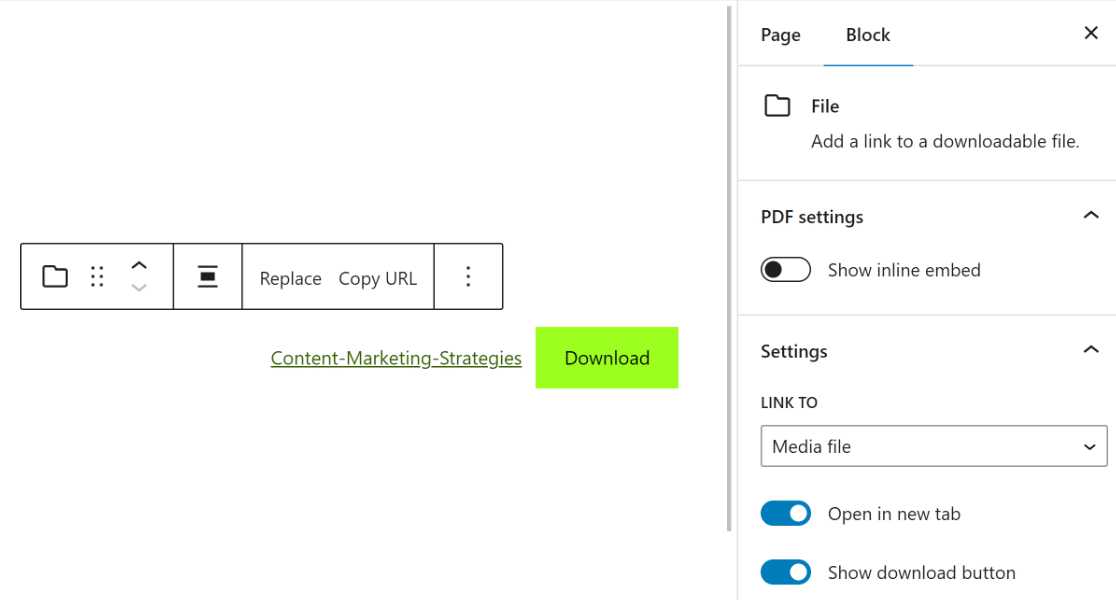
第 5 步:决定用户提交表单后会发生什么
做得好! 是时候设置用户在填写表单后看到的内容了。 导航回表单构建器,再次打开“设置”选项卡,然后单击“确认”选项。
接下来,单击“确认类型”下拉菜单并选择“显示页面”选项。 现在,您所要做的就是选择您添加了文件下载链接的页面。
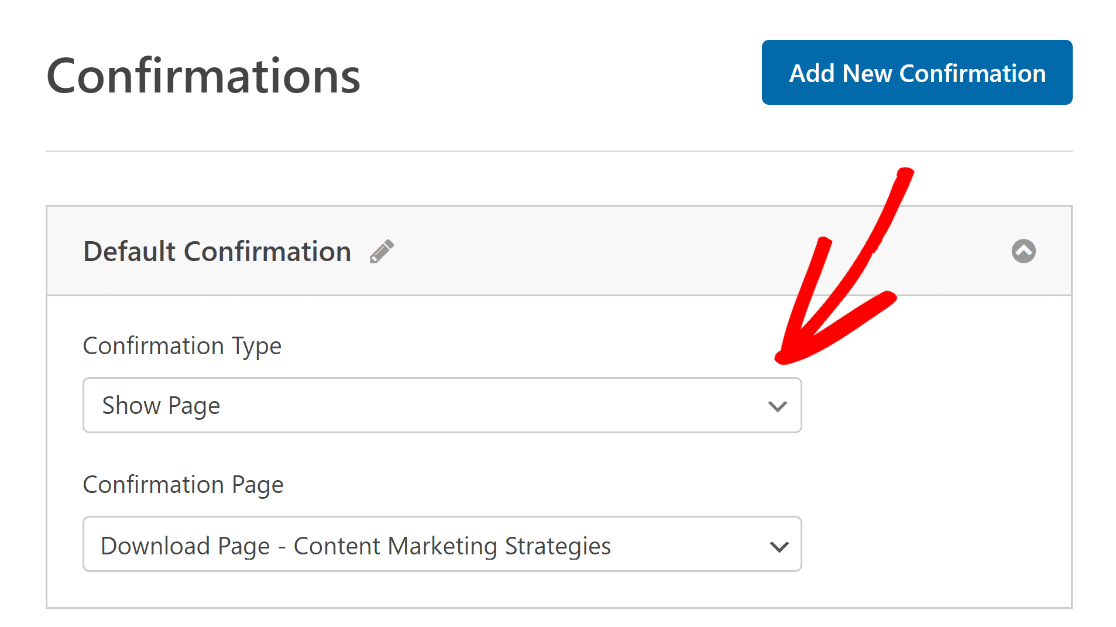
您可以通过显示带有链接的消息或使用消息或转到 URL 确认类型将用户重定向到文件下载 URL 来为用户提供下载文件的选项。
设置确认后,请确保再次保存您的表格。
第 6 步:在您的 WordPress 网站上显示表单
准备好将您的表单嵌入到 WordPress 的新帖子或页面中! 首先,在块编辑器中创建一个新页面或打开现有页面。 然后,只需单击添加块按钮并找到 WPForms 块即可开始。
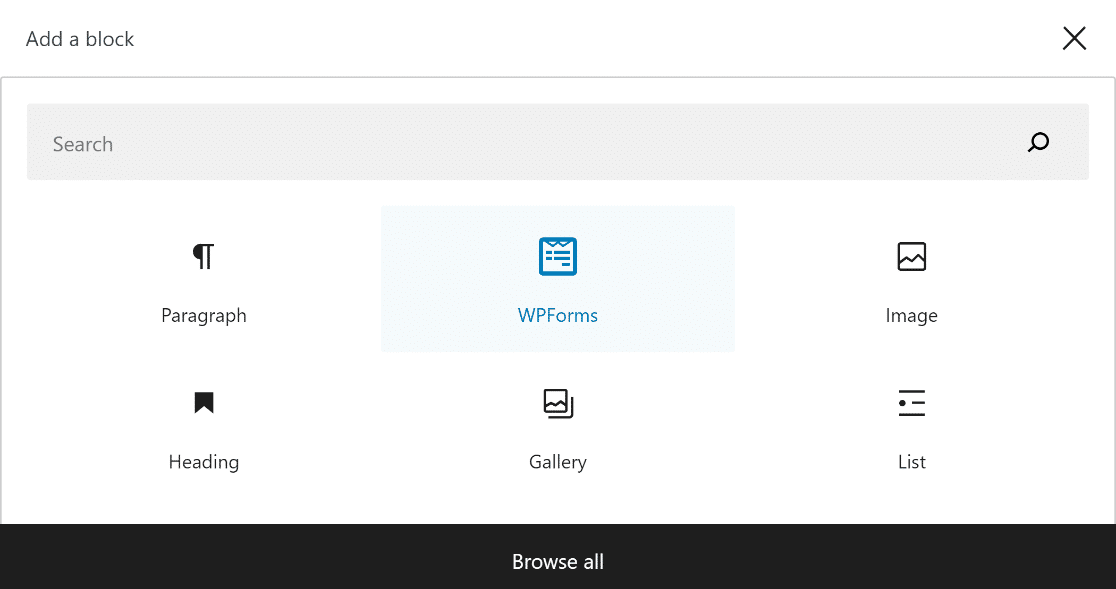
接下来,从 WPForms 块的下拉菜单中选择您的表单。 然后发布或更新您的页面或帖子,您的表单现在将在您的网站上生效。
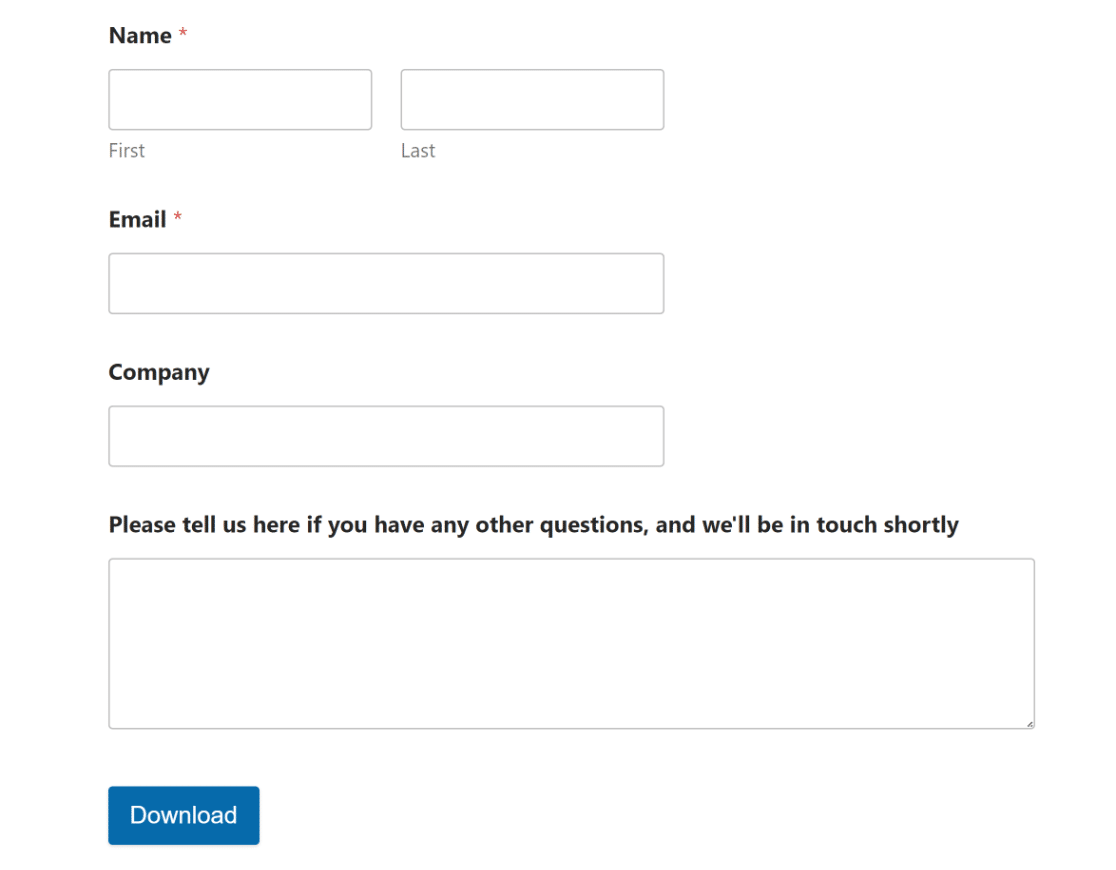
接下来,跟踪文件下载的性能
您是否对用户如何与您的可下载文件进行交互感到好奇? 通过使用 Google Analytics 监控数字下载,您可以了解很多关于您的受众的偏好以及如何更好地为他们服务的信息。
立即创建您的 WordPress 表单
准备好构建表单了吗? 今天开始使用最简单的 WordPress 表单生成器插件。 WPForms Pro 包含大量免费模板,并提供 14 天退款保证。
如果本文对您有所帮助,请在 Facebook 和 Twitter 上关注我们以获取更多免费的 WordPress 教程和指南。
